உள்ளடக்க அட்டவணை
உங்கள் Mac இல் iCloud புகைப்படங்களை அணுக, உங்கள் iCloud க்கு நீங்கள் பயன்படுத்தும் அதே Apple ID இல் உள்நுழைந்து, பின்னர் உங்கள் நூலகத்தை "கணினி அமைப்புகளில்" ஒத்திசைக்கவும். உங்கள் மேக்கிலிருந்து நீங்கள் ஒருமுறை, நீங்கள் எடுக்கும்போது உங்கள் iCloud புகைப்படங்கள் தானாகவே புதுப்பிக்கப்பட்டு மேலும் புகைப்படங்களைச் சேர்க்கும்.
நான் ஜான், மேக் நிபுணர் மற்றும் 2019 மேக்புக் ப்ரோ மற்றும் ஐபோன் 11 ப்ரோ மேக்ஸின் உரிமையாளர். எனது iPhone இலிருந்து iCloud புகைப்படங்களை எனது Mac உடன் ஒத்திசைத்து, எப்படி என்பதை உங்களுக்குக் காட்ட இந்த வழிகாட்டியை உருவாக்கினேன்.
iCloud மூலம், உங்கள் எல்லா Apple சாதனங்களிலிருந்தும் புகைப்படங்களை எளிதாக ஒத்திசைக்கலாம், எந்த நேரத்திலும், எந்த இடத்திலும் அவற்றை எளிதாக அணுகலாம். உங்கள் Mac இல் iCloud புகைப்படங்களை எவ்வாறு ஒத்திசைப்பது என்பதை இந்த வழிகாட்டி கோடிட்டுக் காட்டுகிறது, எனவே மேலும் அறிய தொடர்ந்து படிக்கவும்.
உங்கள் iCloud புகைப்பட நூலகத்தை அமைக்கவும்
உங்கள் iCloud புகைப்பட நூலகத்துடன் உங்கள் புகைப்படங்களை எளிதாக ஒத்திசைக்க உங்கள் கணக்கை அமைக்க வேண்டும். இது உங்கள் Mac, iOS சாதனம் அல்லது இணைய உலாவி மூலம் உங்கள் கணக்கு வழியாக உங்கள் படங்களை எளிதாக அணுகுவதை உறுதி செய்யும். இந்தப் படிகளைப் பின்பற்றவும்:
தொடங்கும் முன், உங்கள் புகைப்படங்களைச் சேமிக்கும் அதே iCloud கணக்கில் (Apple ID) உங்கள் Mac உள்நுழைந்துள்ளதை உறுதிசெய்யவும்.
உதாரணமாக, நான் பயன்படுத்துகிறேன் எனது ஐபோனை எனது முதன்மை கேமராவாகவும், நான் எடுக்கும் அனைத்து படங்களையும் எனது iCloud இல் ஒத்திசைக்கவும். எனது மேக்கில் அதே iCloud கணக்கில் உள்நுழைந்துள்ளேன்.
படி 1 : உங்கள் Mac புதுப்பித்த நிலையில் இருப்பதையும், macOS இன் சமீபத்திய பதிப்பில் இயங்குவதையும் உறுதிசெய்யவும். ஆப்பிள் மெனுவைத் திறந்து "கணினி விருப்பத்தேர்வுகள்" (அல்லது "கணினி அமைப்புகள்" என்பதைத் தேர்ந்தெடுப்பதன் மூலம் இது தற்போதையதா என்பதைச் சரிபார்க்கவும்.கீழ்தோன்றும் மெனுவிலிருந்து macOS Ventura) வேண்டும்.
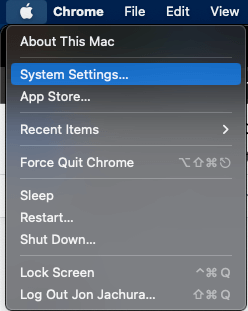
சாளரத்தின் இடது பக்கத்தில் உள்ள “பொது” என்பதைக் கிளிக் செய்து, “மென்பொருள் புதுப்பிப்பு” என்பதைத் தேர்ந்தெடுக்கவும். புதுப்பிப்பு இருந்தால், அதை நிறுவவும்.

படி 2 : உங்கள் மேக் புதுப்பித்த நிலையில் இருந்தால், "சிஸ்டம் விருப்பத்தேர்வுகள்" அல்லது "சிஸ்டம் அமைப்புகள்" மீண்டும் திறக்கவும்.
படி 3 : கிடைக்கக்கூடிய ஐகான்களில் உங்கள் பெயரைக் கீழே உள்ள “Apple ID” ஐக் கிளிக் செய்து, பின்னர் “iCloud” என்பதைக் கிளிக் செய்யவும்.
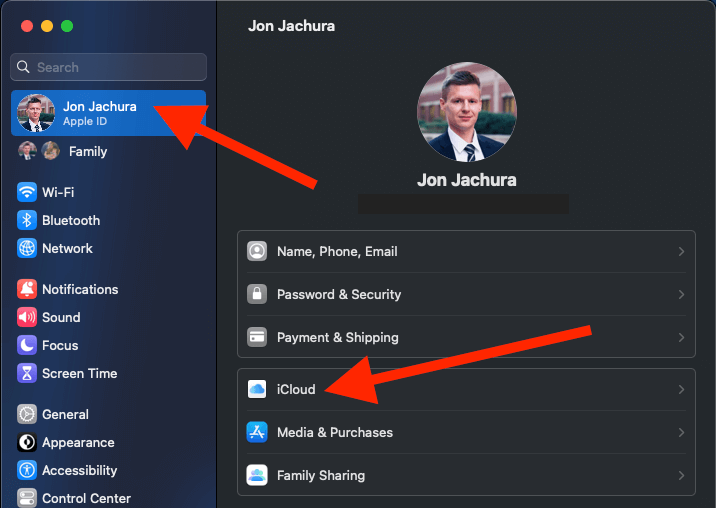
படி 4 : அடுத்து, அதற்கு அடுத்துள்ள பெட்டிகளைச் சரிபார்க்கவும். உங்கள் iCloud கணக்குடன் ஒத்திசைக்க விரும்பும் வகைகள்.
படி 5 : உங்கள் புகைப்பட நூலகத்தைத் தானாக ஒத்திசைக்க “புகைப்படங்கள்” என்பதற்கு அடுத்துள்ள பெட்டியைத் தேர்வு செய்யவும்.
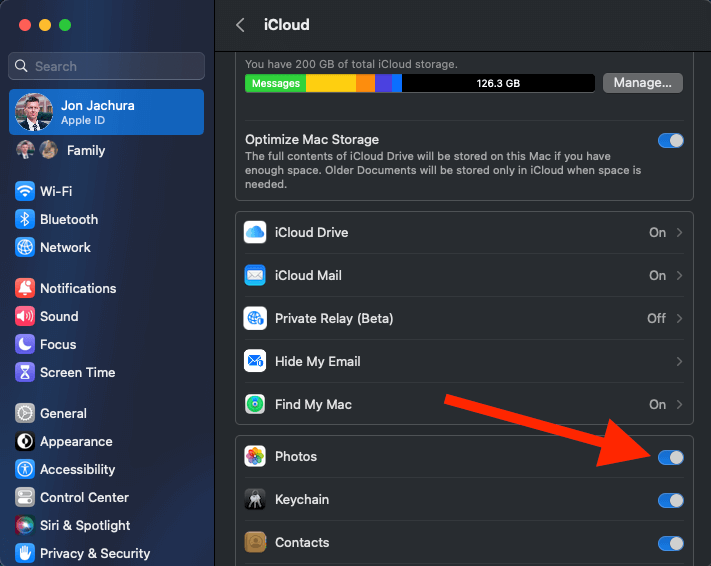
படி 6 : உங்கள் மேக்கில் வட்டு இடத்தைச் சேமிக்க விரும்பினால், “சேமிப்பகத்தை மேம்படுத்து” என்பதற்கு அடுத்துள்ள பெட்டியைத் தேர்வுசெய்யவும்.
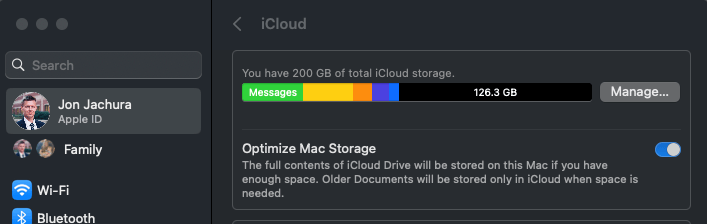
படி 7 : இந்த விருப்பத்தைத் தேர்ந்தெடுக்கும்போது, உங்கள் கணக்கில் இடம் இருக்கும் வரை உங்கள் மேக் உங்கள் தரவின் ஒரு பகுதியை மேகக்கணிக்கு நகர்த்தும்.
படி 8 : “புகைப்படங்கள்” என்பதற்கு அடுத்துள்ள பெட்டியை நீங்கள் சரிபார்த்தவுடன், உங்கள் Mac உங்கள் புகைப்பட நூலகத்தை iCloud ஃபோட்டோ லைப்ரரியில் பதிவேற்றத் தொடங்கும். உங்களிடம் பெரிய அளவிலான புகைப்படங்கள் இருந்தால் அல்லது இணைய வேகம் குறைவாக இருந்தால் இந்தச் செயல்முறை சிறிது நேரம் ஆகலாம்.
பதிவேற்ற செயல்முறையை இடைநிறுத்த, புகைப்படங்கள் பயன்பாட்டைத் திறந்து, "புகைப்படங்கள்" என்பதைக் கிளிக் செய்து, "தருணங்கள்" என்பதைத் தேர்ந்தெடுக்கவும். பக்கத்தின் கீழே உருட்டவும், பின்னர் "இடைநிறுத்தம்" பொத்தானை அழுத்தவும்.
உங்கள் Mac இல் iCloud புகைப்படங்களை அணுகலாம்
உங்கள் iCloud கணக்குடன் உங்கள் சாதனத்தை ஒத்திசைத்தவுடன், அவற்றை உங்கள் Macல் எளிதாக அணுகலாம். பார்க்கஅவற்றைத் தவறாமல், உங்கள் மேக்கில் புகைப்படங்கள் பயன்பாட்டைத் திறக்கவும்.
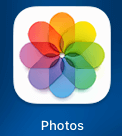
உங்கள் iCloud இல் புதிய புகைப்படங்களைச் சேர்க்கும் போது, உங்கள் Mac தானாகவே புதுப்பிக்கப்படும், எனவே நீங்கள் பதிவேற்றங்களை இடைநிறுத்தாமல், போதுமான சேமிப்பிடம் மற்றும் இணைய இணைப்பு இருந்தால். உங்கள் ஐபோனில் புதிய புகைப்படங்களை எடுத்தவுடன், அவை உங்கள் iCloud கணக்கு மற்றும் உங்கள் Mac உடன் ஒத்திசைக்கப்படும்.
அதிக சேமிப்பகத்திற்கு இடமளிக்க உங்கள் iCloud கணக்கை மேம்படுத்த வேண்டும் என்றால், இந்தப் படிகளைப் பின்பற்றவும்:
படி 1 : Apple மெனுவைத் திறந்து "கணினி விருப்பத்தேர்வுகள்" என்பதைத் தேர்ந்தெடுக்கவும் துளி மெனு. “iCloud” என்பதைக் கிளிக் செய்து, “நிர்வகி” என்பதைத் தேர்ந்தெடுக்கவும்.

படி 2 : உங்கள் தற்போதைய சேமிப்பகத் திட்டத்தைப் பார்க்க அல்லது மேம்படுத்த “சேமிப்பகத் திட்டத்தை மாற்று” அல்லது “மேலும் சேமிப்பகத்தை வாங்கு” என்பதைக் கிளிக் செய்யவும். .
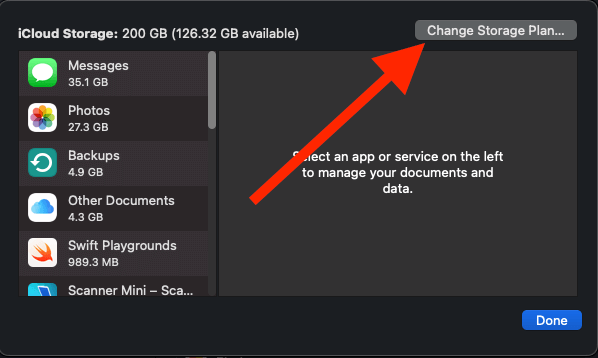
மாற்றாக, இணைய உலாவியைப் பயன்படுத்தி உங்கள் Mac இல் உங்கள் புகைப்படங்களை எப்போதும் அணுகலாம். உங்கள் புகைப்படங்களை நிர்வகிக்கவும் அணுகவும் “icloud.com” இல் உங்கள் iCloud கணக்கில் உள்நுழைக.
உங்கள் மேக்கிலிருந்து புகைப்படங்களை எளிதாக நிர்வகிக்கலாம்
உங்கள் மேக்கில் iCloud ஃபோட்டோ லைப்ரரியை இயக்கியவுடன், உங்கள் புகைப்படங்களை நிர்வகிக்கவும் ஒழுங்கமைக்கவும் வேண்டியிருக்கும். புகைப்படங்கள் பயன்பாடு மற்றும் உங்கள் iCloud புகைப்பட நூலகத்தைப் பயன்படுத்தி உங்கள் மேக்கிலிருந்து புகைப்படங்களை நீக்கலாம், ஒழுங்கமைக்கலாம் மற்றும் ஏற்றுமதி செய்யலாம்.
நீங்கள் iCloud இன் இலவச 5 GB சேமிப்பகத்துடன் பணிபுரிகிறீர்கள் என்றால், அது எவ்வளவு விரைவாக நிரப்பப்படுகிறது என்பதில் கவனம் செலுத்தவும். இந்த வழியில், உங்கள் விலைமதிப்பற்ற நினைவுகள் காப்புப் பிரதி எடுக்கப்படுவதை உறுதிசெய்யலாம், மேலும் நீங்கள் அவற்றைப் பிடித்த சாதனத்தில் ஏதேனும் நேர்ந்தால் அவற்றை இழக்க மாட்டீர்கள்.
அடிக்கடி கேட்கப்படும் கேள்விகள்
iCloud ஐப் பயன்படுத்துவதைப் பற்றி நீங்கள் தெரிந்துகொள்ள விரும்பும் வேறு சில கேள்விகள் இங்கே உள்ளன.
iCloud இலவசமா?
Apple பயனர்கள் 5GB வரை இலவச சேமிப்பகத்தை அனுபவிக்க முடியும். அதன் பிறகு, கூடுதல் சேமிப்பகத்திற்கு நீங்கள் பணம் செலுத்த வேண்டும். பல்வேறு திட்டங்கள் உள்ளன, மேலும் குறைந்தபட்ச திட்டங்கள் 50 ஜிபிக்கு மாதத்திற்கு $0.99 இல் தொடங்கி, திட்டத்தின் அளவைப் பொறுத்து ஏறும்.
Mac அல்லது iOS சாதனம் இல்லாமல் iCloud புகைப்படங்களை அணுக முடியுமா?
ஆம், Mac அல்லது iOS சாதனம் (iPhone, iPad, iPod போன்றவை) இல்லாமல் உங்கள் iCloud புகைப்படங்களை அணுகலாம். உங்கள் புகைப்படங்களை அணுக மற்றும் படங்களை பதிவிறக்க அல்லது வரிசைப்படுத்த உலாவியைப் பயன்படுத்தவும். இணைய உலாவியைத் திறந்து, தேடல் பட்டியில் "icloud.com" என தட்டச்சு செய்யவும். உங்கள் iCloud கணக்கில் உள்நுழைந்து, "புகைப்படங்கள்" என்பதைக் கிளிக் செய்யவும்.
முடிவு
உங்கள் அனைத்து Apple சாதனங்களிலும் தடையற்ற புகைப்பட அனுபவத்தை உருவாக்க விரும்பினாலும் அல்லது உங்கள் Mac இல் புகைப்படங்களை எளிதாக அணுக விரும்பினாலும், செயல்முறை எளிது. உங்கள் iCloud கணக்கில் உள்நுழைந்து புகைப்படங்களை உங்கள் Mac இல் ஒத்திசைக்க வேண்டும் (அல்லது இந்தப் படியைத் தவிர்த்துவிட்டு அதற்குப் பதிலாக இணைய உலாவியைப் பயன்படுத்தவும்), மேலும் உங்கள் Mac இல் உங்கள் புகைப்படங்களை வசதியாக அணுகலாம்.
உங்கள் மேக்கில் iCloud புகைப்படங்களை அணுகுவதற்கான வழி என்ன?

